目录导航:
对于热爱手游的玩家来说,网络连接的稳定性至关重要,当Windows 11系统提示以太网没有有效的IP配置时,这无疑是一场突如其来的网络灾难,别担心,作为手游编辑,我将为你带来一份详尽的自救指南,助你快速恢复网络连接,重返游戏世界!
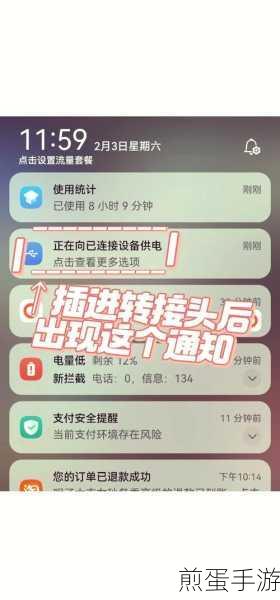
检查物理连接
我们需要确保以太网电缆两端都牢固地插入计算机和路由器的以太网端口,连接不稳或接触不良可能导致网络中断,你可以尝试将电缆两端拔掉,用空气吹入端口,然后重新插入,确保连接紧密。
重启路由器和电脑
如果物理连接没有问题,接下来可以尝试重启路由器和电脑,路由器长时间运行可能会出现故障,重启有时可以解决网络连接问题,重启电脑也可以清除一些临时的网络配置错误。
自动获取IP地址
在Windows 11中,如果当前网络设置是手动指定IP地址,你可以尝试将其更改为自动获取,这样,系统就能自动从路由器获取合适的网络配置,具体操作如下:
1、按Win键或点击任务栏上的开始图标,然后点击“设置”。
2、在设置窗口中,左侧点击“网络和 Internet”,右侧选择“高级网络设置(查看所有网络适配器,网络重置)”,然后点击“更多网络适配器选项”。
3、在网络连接窗口中,找到你正在使用的网络适配器(如以太网),右键点击它,选择“属性”。
4、在属性窗口中,选择“Internet 协议版本 4 (TCP/IPv4)”,然后点击“属性”。
5、选择“自动获得IP地址”和“自动获得DNS服务器地址”,然后点击“确定”。
手动设置IP地址
如果自动获取IP地址无效,你可以尝试手动设置IP地址,这需要你输入正确的IP地址、子网掩码、默认网关和DNS服务器地址,这些信息通常可以从路由器管理界面获取。
1、同样地,打开网络适配器的属性窗口。
2、选择“Internet 协议版本 4 (TCP/IPv4)”,然后点击“属性”。
3、选择“使用下面的IP地址”,然后输入正确的IP地址、子网掩码、默认网关和DNS服务器地址。
4、点击“确定”保存设置。
更新网络驱动程序
网络驱动程序过时或损坏也会导致网络连接问题,你可以通过设备管理器更新网络驱动程序。
1、按Win+X键,选择“设备管理器”。
2、在设备管理器中,找到并展开“网络适配器”部分。
3、右键点击你的网卡设备,选择“更新驱动程序”。
4、选择“自动搜索更新的驱动程序软件”,让系统为你更新最新的驱动程序。
网络重置
如果以上方法都无法解决问题,你可以考虑使用Windows 11中的网络重置功能,这将删除所有网络配置并重新开始,但请注意,这将导致你失去所有已保存的网络连接和密码。
1、打开设置,点击“网络和 Internet”。
2、在右侧选择“高级网络设置(查看所有网络适配器,网络重置)”。
3、在更多设置下,点击“网络重置”按钮。
4、系统会提示你此操作将删除所有网络适配器并重新安装它们,同时恢复其他网络组件的原始设置,确认无误后,点击“立即重置”。
最新动态:与Win11以太网无IP配置解决相关的手游热点
1、《王者荣耀》网络优化攻略
在《王者荣耀》中,网络延迟是玩家最头疼的问题之一,为了优化网络连接,你可以尝试关闭不必要的后台应用,减少网络带宽占用,确保你的路由器和电脑都处于最佳状态,避免网络拥堵和干扰。
2、《和平精英》卡顿解决秘籍
《和平精英》是一款对网络要求极高的射击游戏,如果游戏中出现卡顿现象,除了检查网络连接外,你还可以尝试调整游戏画质和帧率设置,以降低对硬件和网络的要求,定期清理电脑垃圾文件和缓存也能提升游戏性能。
3、《原神》网络加速技巧
《原神》是一款开放世界的冒险游戏,需要稳定的网络连接来确保流畅的游戏体验,为了加速网络连接,你可以尝试使用游戏加速器或VPN服务来优化网络路径和降低延迟,确保你的路由器支持最新的无线标准和频段,以获得更快的网络速度。
Win11以太网没有有效的ip配置解决的特别之处
在解决Win11以太网没有有效的IP配置问题时,我们不仅需要掌握基本的网络故障排除技巧,还需要了解Windows 11系统的网络配置和更新机制,通过本文的介绍,我们学会了从物理连接到网络设置、从自动获取IP地址到手动设置IP地址、从更新网络驱动程序到网络重置等多种方法来解决网络连接问题,这些技巧不仅适用于手游玩家,也适用于所有需要稳定网络连接的Windows 11用户,希望本文能帮助你快速恢复网络连接,重返游戏世界!







